Suite aux nombreuses demandes des utilisateurs de Shopializable, nous avons ajouté la possibilité d’utiliser notre application sur une page Facebook (Fan page, Business page…).
L’installation diffère au début quelque peu de l’installation normale.
Rendez-vous à l’adresse de notre application Shopializable.
Cliquez sur : « Add to my Page », en haut à gauche de la page.
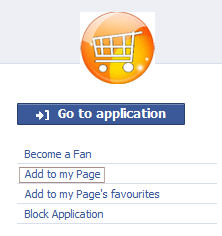
Une fenêtre devrait s’ouvrir avec la liste de vos pages. En face de la page où vous souhaitez installer l’application, cliquez sur « Add to Page ».
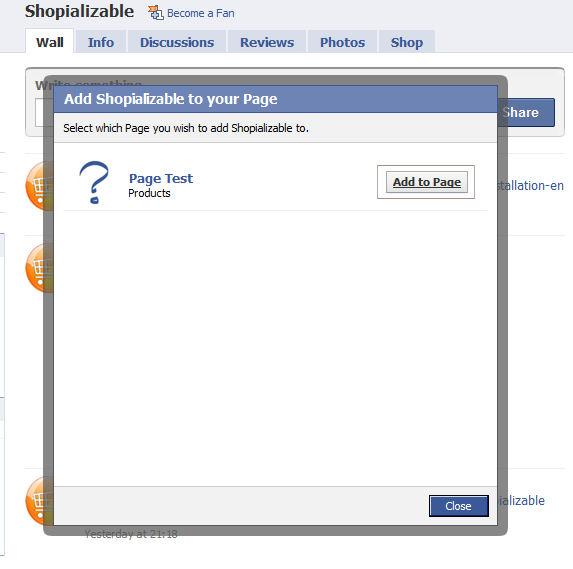
Dirigez-vous maintenant sur votre page Facebook. En haut des onglets, cliquez sur le petit « + », puis sélectionnez Shop.
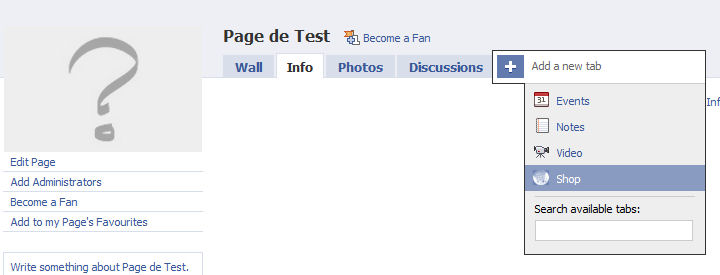
(Nous vous conseillons d’ailleurs de déplacer l’onglet Shop sur le côté gauche, pour plus de visibilité).
Ensuite cliquez sur « Set up my shop »…
Si vous souhaitez installer Shopializable pour Prestashop, sautez cette étape !
Si vous souhaitez installer Shopializable pour Magento, créez d’abord le Webservice sur votre boutique !
Installation de Shopializable sur une Page Facebook pour une boutique Magento
Vous êtes donc maintenant sur la page de configuration de Shopializable.
Dans un premier temps, nous allons configurer l’application pour utiliser votre boutique Magento.
En face de « Which System are you using », sélectionnez « Magento », puis cliquez sur « Submit ».

Ne cliquez pas encore sur « ok » juste en dessous, cette étape est pour après.
Remplissez le formulaire de la page, suivant vos désirs, (vous pouvez bien entendu choisir le français comme langue).
Pour que l’application puisse communiquer avec votre boutique, vous devez remplir scrupuleusement les champs login, et mot de passe (avec les identifiants que vous avez entré lors de la création de l’utilisateur « Nom d’utilisateur » et « Clé d’API »).
Rentrez correctement l’adresse de votre boutique Magento pour le champ « L’adresse de votre boutique Magento ». Si l’adresse n’est pas exacte, le module ne pourra fonctionner correctement. (Rentrez l’adresse absolue de votre boutique, sans index.php à la fin, exemple : www.magavenue.com/boutique ).
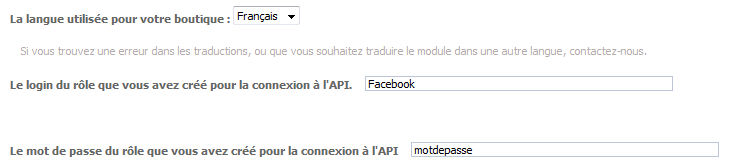
Enfin valider votre formulaire.
C’est à ce moment là, que vous pouvez faire une demande de génération de votre catalogue (pensez à vérifier que votre nom d’utilisateur et votre mot de passe API soient corrects).

La génération n’est pas faite immédiatement, afin de soulager nos serveurs. Celle-ci sera faite au maximum 24 heures après la demande de génération. Mais une fois que vous l’avez faite, vous n’avez plus besoin de la refaire (hormis quand vous devez mettre à jour votre catalogue).
Votre boutique est désormais disponible sur Facebook, nous allons ajouter l’application à votre profil.
Rendez-vous sur votre profil Facebook.
Shopializable est bien en place sur votre profil Facebook, pensez à configurer correctement les différents réglages disponibles dans la partie configuration.
Installation de Shopializable sur une Page Facebook pour une boutique Prestashop
L’installation du module ne prends que quelques secondes.
Téléchargez le module ici ou sur notre boutique.
Une fois que vous l’avez téléchargé, décompressez le dans le dossier « modules » de votre arborescence Prestashop. (Pensez à vérifiez que les fichiers se trouvent bien dans le dossier « fb_link » et non dans un sous dossier, les fichiers doivent donc être situés dans /modules/fb_link/).
C’est tout pour l’installation de votre module, il ne nécessite pas d’installation sur la partie administrateur de Prestashop.
Remplissez les différents éléments du formulaire. Vous devez précisément définir l’adresse de votre boutique Prestashop dans le champ « L’adresse de votre boutique Prestashop en ligne ». Rentrez l’adresse exacte de votre boutique (exemple : www.magavenue.com/boutique), sinon le module ne pourra pas fonctionner.
Une fois que vous avez correctement configuré tous les éléments de la page d’administration, vous pouvez cliquez sur « Valider ! » en bas de page.
Thèmes pour Shopializable
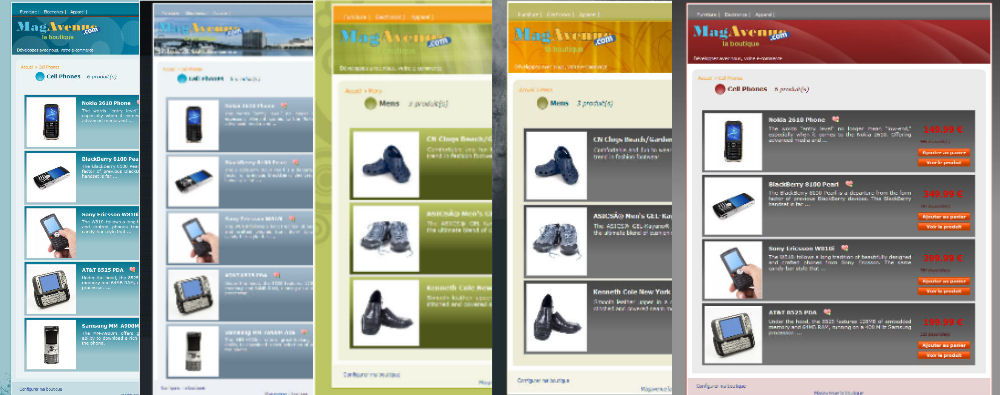
Pour que l’affichage de votre boutique soit plus agréable, vous pouvez utiliser un thème (template) pour votre boutique Shopializable. Ceux-ci sont disponibles à cette adresse, pour plus d’informations, consultez la partie « Ajouter un thème » de notre tutoriel.


Bonjour,
Je suis bien allé à votre adresse facebook pour installer l’application sur une page entreprise.
Mais cela ne fonctionne pas.
Cela donne une erreur sur votre page:
Fatal error: Cannot use string offset as an array in /homepages/32/d144706452/htdocs/shopializable/beta/footprints/config.php on line 25
De plus il n’y a pas « add to my page ».
Pouvez vous y faire quelquechose? J’ai créé ma page facebook uniquement pour cela.
Merci,
Vincent